Что такое браузер и как его обновить. Почему браузеры нужно обновлять
Каждый раз для выхода в интернет вы используете браузер. Без браузера не будет возможности просмотра или взаимодействия с веб-сайтами. Но так же важно понимать, что браузер, как и все остальное программное обеспечение может устареть и время от времени его необходимо обновлять, ниже мы рассмотрим зачем это нужно.
Зачем обновлять браузер
Во-первых старые версии браузеров являются очень медленными. Для отображения страницы, которую вы загружаете с помощью браузера, он должен выполнить ряд различных задач. Одной из этих задач является процесс загрузки файлов. Эти файлы включают в себя изображения, сценарии, написанные на языках программирования, и другие ресурсы, которые помогают улучшить вид и функциональность веб-сайта, посещаемого вами. Старые версии браузеров не могут справляться с этой задачей с такой же скоростью как новые. Это, в свою очередь, отражается на скорости загрузки веб-страниц и может приводить к ошибкам в доступе к странице или к зависанию браузера.
Вторая проблема заключается в том, что старые версии браузеров являются весьма ограниченными в возможностях отображения. Например в старых браузерах, для использования простой анимации придется использовать встроенный видео файл, или Flash файл, или сценарий. В любом из этих случаев страница будет занимать намного больше времени для загрузки, таким образом увеличивая ваше время нахождения на сайте.
Новые технологии
Новые браузеры поддерживают новые веб-технологии (такие как HTML5 и CSS3). Эти языки служат основой для многих веб-сайтов сегодня и практически для всех новых веб-сайтов и веб-приложений. Но к сожалению, многие из этих новых сайтов не будут ни отображаться ни работать в старых браузерах таких как IE8 и более ранних версиях.
Чтобы продемонстрировать эту проблему, посмотрите на два изображения ниже. Эти изображения являются скриншотами взятыми с сайта, использующего новые технологии для предоставления информации. Первое изображение показывает страницу, как она отображается в IE8:
Отображение этой же страницы в браузере Chrome или Firefox:

IE8 имеет много проблем: многие из графических элементов не отображаются, вся анимация отсутствует и даже текстовое содержимое выглядит некорректно. Это вызвано тем, что страница построена с применением новых технологий для веб-дизайна, которые не поддерживаются в старых браузерах.
Преимущества новых версий
Теперь, когда вы понимаете, почему мы очень рекомендуем обновить старую версию вашего браузера на новую, давайте взглянем на ряд преимуществ перед старыми версиями:
- Гораздо меньше случаев сбоев или зависания.
- Гораздо больше защищены от вирусов, вредоносных программ.
- Гораздо быстрее загружают страницы.
- Большое разнообразие полезных поддерживаемых плагинов.
- Новые браузеры будут автоматически обновляться до последней версии, или будут уведомлять вас, чтобы загрузить обновление.
Примечание: пожалуйста, обратите внимание, что обновление вашей старой версии браузера на новую является бесплатным и не займет много времени. Настоятельно рекомендуем вам скачивать новые версии браузеров или обновлять старые только через официальные сайты производителей.
Регулярное обновление браузера служит гарантией корректного отображения им веб-страниц, технологии создания которых, постоянно меняются, и безопасности системы в целом. Тем не менее, бывают случаи, когда по тем или иным причинам, не удается обновить браузер. Давайте узнаем, как можно решить проблемы с обновлением программы Opera.
В новейших браузерах Опера функция автоматического обновления установлена по умолчанию. Более того, человек не знакомый с программированием, вряд ли сможет изменить это положение вещей, и отключить данную функцию. То есть, в большинстве случаев, вы даже не замечаете, когда браузер обновляется. Ведь закачка обновлений происходит в фоновом режиме, а применение их в действие вступает после перезагрузки программы.
Для того, чтобы узнать, какая версия Opera у вас используется, нужно войти в главное меню, и выбрать пункт «О программе».
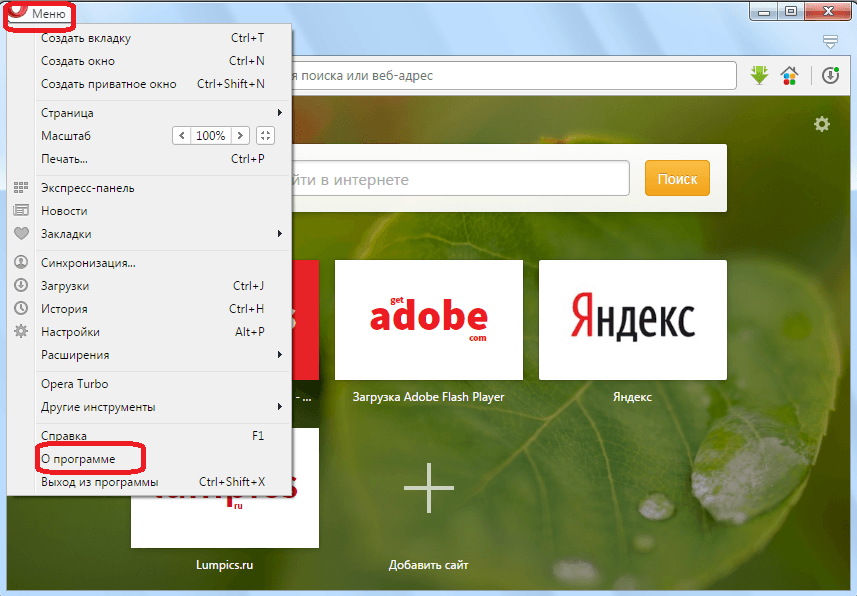
После этого, откроется окно с основными сведениями об используемом браузере. В том числе, будет указана его версия, а также произведен поиск доступных обновлений.

Если доступных обновлений нет, Опера сообщит об этом. В обратном случае, произведет закачку обновления, а после перезагрузки браузера, установит его.

Хотя, если браузер работает нормально, то действия по обновлению выполняются в автоматическом режиме даже без захода пользователя в раздел «О программе».
Что делать если браузер не обновляется?
Но все-таки бывают случаи, что из-за определенного сбоя в работе, браузер может не обновиться автоматически. Что тогда делать?
Тогда придет на помощь ручное обновление. Для этого нужно перейти на официальный сайт Оперы, и скачать дистрибутив программы.

Удалять прежнюю версию браузера не обязательно, так как можно производить обновление поверх существующей программы. Итак, запускаем предварительно скачанный инсталляционный файл.
Открывается окно установочной программы. Как видим, хотя мы запустили полностью идентичный файл тому, который открывается при первой установке Оперы, или чистой инсталляции, а не установке поверх действующей программы, но интерфейс окна установщика немного отличается. Тут присутствует кнопка «Принять и обновить» в то время, как при «чистой» установке была бы кнопка «Принять и установить». Принимаем лицензионное соглашения, и запускаем обновление, нажав на кнопку «Принять и обновить».

Запускается обновление браузера, которое визуально полностью идентичное обычной установке программы.

После окончания обновления, Opera запустится в автоматическом режиме.
Блокирование обновления Оперы вирусами и антивирусными программами
В редких случаях обновление Оперы может блокироваться вирусами, либо, наоборот, антивирусными программами.
Для того, чтобы проверить наличие в системе вирусов, нужно запустить антивирусное приложение. Лучше всего, если выполнять проверку с другого компьютера, так как на зараженном устройстве антивирусы могут работать некорректно. В случае обнаружения опасности, вирус следует удалить.
![]()
Каждый раз, выходя на просторы интернета, мы словно оказываемся в открытом космосе, а роль корабля выполняет браузер. Это программа, которая используется для просмотра сайтов. От того, насколько браузер является безопасным и совершенным зависит не только ваша работа, но и безопасностью всей системы. И прежде чем решить, необходимо четко понять, зачем необходимо делать это своевременно.
Если бы все люди перешли в своей работе на самые совершенные обновленные браузеры, то работа в сети стала не только гораздо быстрее, но и значительно безопаснее. Все мы не раз сталкивались с вредоносными вирусами, которые способны за пару часов уничтожить почти все данные и полностью нарушить работу программного обеспечения. Если бы вы точно знали, как обновить браузер, и сделали это своевременно, вирусы, скорее всего, не проникли бы на ваш компьютер с вредоносных сайтов.
Причины, по которым необходимо обновлять браузеры
Разработчики сайтов находятся в непрерывном поиске новых средств, которые позволят улучшить сайты, сделать их более функциональными, удобными и привлекательными. Однако многие старые версии браузеров просто не будут воспринимать эти нововведения, поэтому вы рискуете оказаться аутсайдерами потому, что многие функции недоступны устаревшей версии программы.
Также следует отметить, что у устаревших программ появляются значительные сложности с обеспечением защиты. В итоге вас сможет «взломать» обычный школьник. И он не только получит доступ к вашей истории, но и ко всем паролям. Каждая последующая версия является более надежной и совершенной, она работает быстрее, что позволит вам сэкономить ресурсы.
И чтобы решить все эти проблемы, достаточно знать, как обновить браузер, и делать это регулярно. Тем более, что практически все программы для просмотра сайтов можно обновить на официальном сайте совершенно бесплатно.
Этапы обновления
Для того чтобы осуществить обновление, достаточно иметь подключение к сети интернет. Обновление большинства браузеров осуществляется совершенно бесплатно, но только в том случае, если вы для этого пользуетесь официальным сайтом разработчика. Не следует искать данные для обновления на сторонних ресурсах, так как под ними могут скрываться вирусы или мошенники.
В процессе обновления все пароли, закладки и история сохраняются, поэтому вам не стоит переживать за сохранность информации.
Если вас волнует, как обновить браузер Опера или Mozilla, то следует отметить, что этот процесс состоит из нескольких этапов, но он не потребует от вас много времени.
В первую очередь найдите официальный сайт разработчика. Сделать это можно через поисковик. На сайте, как правило, располагается кнопка «Загрузить» или «Загрузить бесплатно». Нередко поисковик, например, Яндекс, будет сразу выдавать в результатах поиска ссылку для скачивания. Этот вариант еще проще и удобнее. В итоге вам необходимо нажать на кнопку.
После сохранения откройте папку, где находится исходный файл. Запустите файл.exe. Процесс установки браузера займет некоторое время.
После окончания установки может потребоваться перезагрузка системы. И теперь браузер готов к работе. Это первый способ, как обновить браузер.
Нередко программа автоматически сообщает пользователю о необходимости обновления. Вам достаточно только согласится с условиями, когда во время очередного запуска возникнет информационное окно с данным предложением. Этот способ быстрее и проще, так как процесс будет идти автоматически.
Надеюсь, теперь вы точно знаете, как обновить браузер Internet explorer, Mozilla, Opera или Chrome, и у вас больше не появится вопрос, следует ли обновлять программу или нет.
Некоторые пользователи при посещении определенных сайтов наверняка встречали всплывающие сообщения о необходимости обновить версию браузера. Скорее всего, это связано с использованием Internet Explorer 6 или другого устаревшего программного обеспечения.
Вам понадобится
- - интернет-браузер.
Инструкция
Все, что от вас потребуется – это обновление программных файлов вашего интернет-браузера. Это сделать довольно легко и просто, выбрав один из существующих способов. Перед загрузкой новой версии программного обеспечения не забудьте сделать резервные копии файлов и настроек. Для этого необходимо скопировать папки программ из Program Files и Application Data.
Откройте «Проводник Windows», выберите системный диск и перейдите к каталогу Program Files. Нажмите правой кнопкой мыши на папку с браузером и выберите пункт «Копировать». На диске D:/ создайте директорию с названием BackUp и через контекстное меню вставьте содержимое буфера обмена. Это же действие нужно совершить в отношении папки с браузером в C:/Documents and Settings/имя_пользователя/Application Data.
Если обновление невозможно запустить непосредственно из браузера, откройте домашнюю страницу разработчика. Адрес этого сайта можно узнать из информации в появившемся окне-уведомлении. На загрузившейся странице найдите кнопку «Загрузить» либо «Загрузить бесплатно ». Нажмите на эту кнопку, чтобы скачать новую версию продукта.
Перед вами появится окно «Сохранение файлов», здесь необходимо нажать кнопку «Сохранить» и указать путь до нужного каталога, например, папки Soft или «Рабочий стол». Теперь стоит закрыть браузер, сохранив данные перед выходом, выбрав для запуска exe-файл.
После непродолжительной установки запустите браузер, дважды кликнув мышкой по ярлыку программы (на рабочем столе или панели быстрого запуска). При запуске новой версии может появиться окно с уведомлением об установленной версии. Также эту информацию можно получить, если выбрать меню «Справка» и щелкнуть по строке «О программе». Обычно в этом же окне указана ссылка на официальный сайт, с которого вы производили загрузку приложения.
- Салат из огурцов на зиму «Пикантный Салат из огурцов пикантный на зиму
- Телячья вырезка в духовке
- Кукурузная крупа – что это?
- Ажурные блинчики на молоке — рецепты тонких блинов с дырочками Блины ажурные тонкие дрожжевые
- Отличается насыщенный пар
- Чем звуки отличаются от букв?
- Какой разновидности языков естественных или формальных может
- Прямоугольный параллелепипед — Гипермаркет знаний
- Рассказ о себе на английском
- Английский язык в сфере туризма Словарный запас для путешествий на английском
- Как сделать мутный бульон прозрачным
- Отстранение работника, не прошедшего в установленном порядке обязательный медицинский осмотр Отказаться от медкомиссии на работе
- Табель учета рабочего времени: расшифровка сокращений Как в табеле обозначается учебный оплачиваемый отпуск
- Какая норма продолжительности рабочего времени в неделю устанавливается данным работникам?
- Сергей михеев — железная логика (видео) последний выпуск Политолог михеев
- Евгений сатановский — последние видео Сатановский последние публикации
- Священник Игорь Затолокин
- Человек — существо духовное
- Основные ошибки заполнения
- Отчет рсв в году сроки сдачи









